
AnyDesk Review - Funktionen, Verwendung und Alternative zu AnyDesk

Es besteht die Möglichkeit, dass Sie und Ihre Angehörigen irgendwann aus der Ferne auf die Computer des jeweils anderen zugreifen müssen. Vielleicht liegt es daran, dass Sie von zu Hause aus arbeiten, außerhalb Ihres Landes reisen oder einfach weit weg von Ihrem Arbeitsplatz leben. Was auch immer die Situation ist, ein Fernzugriff ist praktisch. In jüngster Zeit hat AnyDesk in der Tech-Welt Wellen geschlagen. Diese Remote-Desktop-Software ist eine sehr gefragte Lösung, und dieser Artikel bietet einen aufschlussreichen Überblick darüber, was sie für Sie tun kann, und untersucht ihre praktikable Alternative. Werfen wir einen Blick auf unseren gründlichen AnyDesk-Test.
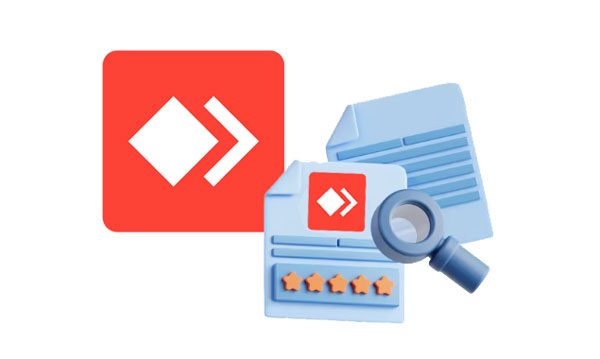
AnyDesk ist eine effiziente und benutzerfreundliche Fernunterstützungsanwendung, von der Unternehmen jeder Größe profitieren. Damit können sich Unternehmen problemlos aus der Ferne mit den Computergeräten ihrer Kunden verbinden, um eventuell auftretende Probleme zu lösen.
Darüber hinaus können Benutzer problemlos auf ihre Bürocomputer zugreifen, während sie von zu Hause aus arbeiten. Wenn eine erfolgreiche Verbindung hergestellt wurde, können Benutzer Dateien zwischen ihren Computern austauschen. Sie können Ihre Nutzung auch verfolgen, indem Sie die Sitzung einfach aufzeichnen! Die gute Nachricht ist, dass diese erstaunliche Software mit vielen Betriebssystemen wie Linux, Windows, macOS, iOS und Android funktioniert, sodass alles für jeden zugänglich ist.
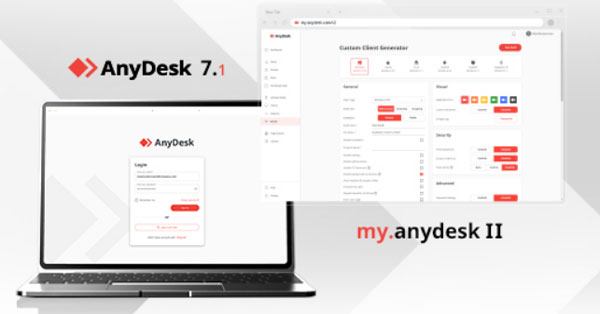
AnyDesk ist stolz darauf, den Fernzugriff und die Kommunikation zu vereinfachen. Mit mehreren angebotenen Funktionen können Benutzer das Beste aus dieser Software herausholen, um ihren Geschäftsbetrieb reibungsloser zu gestalten. Im Folgenden sind einige der herausragenden Funktionen von AnyDesk aufgeführt:
1. Sichere Verbindung
Mit TLS 1.2-Verschlüsselungstechnologien schützt AnyDesk Ihre Daten vor unbefugtem Zugriff und garantiert ein Höchstmaß an Sicherheit beim Fernzugriff auf Computer.
2. Einfach zu bedienen
Mit seiner benutzerfreundlichen Oberfläche ist AnyDesk die perfekte Lösung für Geschäftsleute mit unterschiedlichem Hintergrund und technischem Fachwissen. Sie können sofort auf andere Systeme zugreifen und diese mit einem Klick steuern. So einfach ist das!
3. Dateiübertragung
Diese erstaunliche Funktion bietet Benutzern den Komfort, Dateien und Dokumente stressfrei zwischen Computern zu übertragen! Mit diesem System sind Sie auch dann abgesichert, wenn Überweisungen aufgrund unvorhersehbarer Unterbrechungen fehlschlagen. Es ermöglicht die Wiederaufnahme unterbrochener Übertragungen.
4. Multi-Plattform-Unterstützung
AnyDesk funktioniert auf verschiedenen Betriebssystemen wie Linux, Windows, macOS, iOS, Android, Raspberry Pi und anderen.
Siehe auch: Was ist, wenn die Bildschirmspiegelungsfunktion nicht funktioniert? Vielleicht können Sie es mit diesen einfachen Tricks reparieren.
AnyDesk ist ein erstaunliches Tool, das Ihnen in Bezug auf Fernzugriff und Kommunikation zur Verfügung steht. Hier sind einige der Vorteile der Verwendung von AnyDesk:
1. Hohe Leistung
AnyDesk unterscheidet sich von herkömmlichen Fernzugriffstools dadurch, dass es auch bei langsamen Verbindungen eine bessere Leistung und Geschwindigkeit bietet. Es hat auch eine geringe Latenz, die Ihnen einen reibungslosen und angenehmen Fernzugriff ermöglicht.
2. Unterstützender Kundenservice
Benötigen Sie Hilfe mit AnyDesk? Das Kundenservice-Team steht Ihnen 24/7 zur Verfügung, um alle Ihre Anfragen zu beantworten und Probleme zu lösen. Sie müssen sich nur mit uns in Verbindung setzen, indem Sie ihre Website besuchen, eine E-Mail senden oder sich in den sozialen Medien verbinden!
3. Sicher in der Anwendung
AnyDesk kann von jedem installiert und verwendet werden, unabhängig von seinen technischen Kenntnissen. Außerdem verwendet es die TLS 1.2-Verschlüsselungstechnologie, die sicherstellt, dass alle Datenübertragungen zwischen Ihrem Computer und dem Remote-Gerät sicher bleiben.
Was ist also mit den Schwächen von AnyDesk? Werfen wir einen Blick darauf.
1. Eingeschränkte Kontrolle für mobile Geräte
Obwohl Sie AnyDesk verwenden können, um mehrere Computer zu steuern, kann der Bildschirm eines Mobiltelefons nicht auf einen Computer übertragen werden.
2. Keine Audiofunktion
Derzeit können Sie über AnyDesk nicht mit anderen kommunizieren, indem Sie sprechen, da es keine Audiofunktion gibt.
3. Zeitaufwändig beim Übertragen von Dateien
AnyDesk ist nicht gut darin, große Dateien plattformübergreifend zu teilen, was viel Zeit in Anspruch nehmen wird.
Vermutlich brauchst du: Möchten Sie Ihren Android-Bildschirm auf einen Windows 10 PC übertragen? Hier ist eine vollständige Anleitung, der Sie folgen können.
Die Verwendung von AnyDesk für den Zugriff auf einen Remote-Computer ist ein einfacher Vorgang, der wenig Zeit in Anspruch nimmt. Alles, was Sie tun müssen, ist, die Software auf beiden Computern zu installieren und sie über einen ID-Code von AnyDesk zu verbinden. Hier ist eine einfache Anleitung zur Verwendung von AnyDesk, um eine Verbindung zu einem Remote-Computer herzustellen:
Schritt 1: Laden Sie AnyDesk herunter und installieren Sie es
Beginnen Sie den Vorgang, indem Sie die AnyDesk-Anwendung auf beide Geräte von der offiziellen AnyDesk-Website herunterladen. Installieren Sie als Nächstes die AnyDesk-Anwendung auf beiden Geräten, indem Sie den Anweisungen des Setup-Assistenten folgen.
Schritt 2: Holen Sie sich den ID-Code
Bitten Sie die Person mit dem Remotecomputer, den Sie verbinden möchten, Ihnen den ID-Code ihres Computers zu senden. Geben Sie den ID-Code ein, klicken Sie auf die Schaltfläche "Verbinden" und warten Sie, bis der Benutzer des Remote-Computers Ihnen Zugriffsrechte gewährt, indem Sie auf die Schaltfläche "Akzeptieren" klicken.
Schritt 3: Beginnen Sie mit dem Zugriff auf das Remote-Gerät
Sobald der Remote-Benutzer Ihnen Zugriffsrechte gewährt hat, können Sie mit dem Zugriff auf seine Geräte beginnen. Mit AnyDesk können Sie jetzt an Dateien arbeiten, technische Probleme beheben, Daten übertragen und vieles mehr.
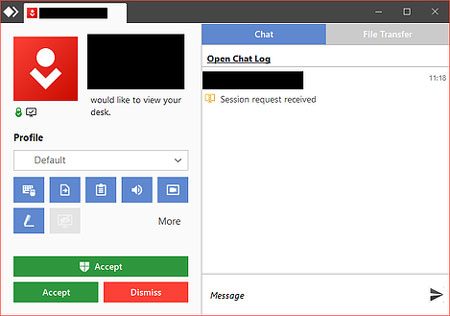
Sie mögen vielleicht: So spiegeln Sie den iPhone/iPad-Bildschirm mit AirPlay Mirroring auf den Fernseher
Trotz seiner Beliebtheit ist AnyDesk nicht das einzige Tool, das für den Fernzugriff verfügbar ist. Wenn Sie nach Alternativen zu AnyDesk suchen, ist dieses Screen Mirror-Tool eine gute Wahl. Es ist ein Fernzugriffstool, mit dem Sie den Bildschirm Ihres Telefons problemlos auf einen Computer spiegeln können.
Damit können Sie Ihr Mobiltelefon auch am Computer mit Maus und Tastatur steuern. Außerdem kann Ihnen dieses Tool dabei helfen, Ihre Telefondateien auf Ihren PC zu übertragen und umgekehrt.
Hauptmerkmale dieses Spiegelungsprogramms:
* Ermöglicht es Ihnen, iOS- und Android-Geräte für Ihren Computer freizugeben.
* Steuern Sie Ihr Telefon über den großen Bildschirm Ihres Computers.
* Verwalten Sie Ihre Social-Media-Anwendungen ganz einfach.
* Unterstützt die Datenübertragung zwischen PCs und Telefonen.
* Wi-Fi- und USB-Anschlüsse sind verfügbar.
* Display mit hochwertigen Auflösungen.
Laden Sie die Alternative zu AnyDesk herunter.
Im Folgenden finden Sie eine Anleitung, wie Sie mit dieser Anwendung Ihr Telefon auf einen Computer spiegeln können:
01Starten Sie die Anwendung auf Ihrem Computer
Öffnen Sie die Bildschirmspiegelanwendung, nachdem Sie sie heruntergeladen und auf Ihrem PC installiert haben. Wählen Sie je nach Mobilgerät "Android Mirror" oder "iOS Mirror" aus.

02Verbinden Sie das Telefon mit dem PC
Wählen Sie "WLAN-Verbindung" und stellen Sie sicher, dass Ihr Telefon und Ihr PC mit demselben Netzwerk verbunden sind.

03Aktivieren Sie das USB-Debugging
Öffnen Sie die App "Einstellungen" Ihres Telefons und wählen Sie die Option "Über das Telefon". Tippen Sie auf "Softwareinformationen" und klicken Sie siebenmal auf die Schaltfläche "Build-Nummer". Klicken Sie auf die Schaltfläche "OK", um den USB-Debugging-Modus zuzulassen.
04Steuern Sie Ihr Telefon auf dem PC
Laden Sie die Spiegelungs-App auf Ihr Telefon herunter. Sobald die Verbindung hergestellt ist, können Sie Ihr Telefon von Ihrem Computer aus steuern.

Erfahren Sie mehr: Hervorragende Bildschirmspiegelungs-App für Android auf PC
Frage 1. Wie viel kostet AnyDesk?
AnyDesk ist für den persönlichen Gebrauch kostenlos, und es gibt auch vier Business-Pläne, aus denen Sie je nach Bedarf wählen können.
Frage 2. Ist Screen Mirror sicher?
Ja, Screen Mirror ist sicher in der Anwendung. Es verwendet die TLS 1.2-Verschlüsselungstechnologie, die vollständige Sicherheit für alle Datenübertragungen zwischen Ihrem Computer und den Remote-Geräten garantiert. Die benutzerfreundliche Oberfläche erleichtert die Navigation, selbst für technische Neulinge!
Frage 3. Kann ich mein Telefon von meinem Computer aus steuern?
Absolut! Mit dem Bildschirmspiegelungstool können Sie Ihr Telefon mühelos bequem von Ihrem Laptop oder PC aus anschließen und steuern. Alles, was Sie brauchen, sind ein paar schnelle Schritte, um beide Geräte miteinander zu verbinden, und schon bald können Sie alle Aspekte Ihres Smartphones auf dem Desktop verwalten.
Aus unserem AnyDesk-App-Test können wir leicht schließen, was AnyDesk ist und welche Funktionen es bietet. Darüber hinaus erhalten Sie eine hervorragende Alternative zu AnyDesk - Screen Mirror. Es ist eine Screen-Sharing-Anwendung mit vielen nützlichen Funktionen. Es ist mit den meisten Geräten kompatibel und verfügt über eine benutzerfreundliche Oberfläche und hochwertige Auflösungsstreams. Darüber hinaus gewährleistet die TLS 1.2-Verschlüsselungstechnologie vollständige Sicherheit für alle Datenübertragungen zwischen Ihrem Computer und dem Remote-Gerät.
Verwandte Artikel:
Wie kann ich verhindern, dass jemand mein Handy ausspioniert? [Mit Prävention]
iMazing HEIC Converter Review & seine 7 Alternativen
Liste der 10 besten iPhone-Backup-Extraktor-Software
Die 13 besten iPhone-Wiederherstellungssoftware im Jahr 2023 (Detaillierte Bewertungen)
Holen Sie sich die beste iSpoofer-Alternative für Android und iOS [Informativer Leitfaden]